1.Sejarah Diagnostic Related Group
Diagnostic Related Group (DRG) merupakan salah satu sistem pembayaran praupaya (PPS/Prospective Payment System). DRG mulai diperkenalkan pertama kali oleh Profesor Bob Fetter dan Jon Thompson dari Yale University pada tahun 1980. DRG mulai digunakan sebagai metode pembayaran praupaya pada program medicare tahun 1983. Seiring dengan berkembangnya industri asuransi, DRG pun mulai dikenal di Indonesia.
2. Pengertian Diagnostic Related Group
DRG adalah suatu sistem pemberian imbalan jasa pelayanan kesehatan pada penyedia pelayanan kesehatan (PPK) yang ditetapkan berdasarkan pengelompokkan diagnosa penyakit. Diagnosis dalam DRG sesuai dengan ICD-9-CM (International Classification Disease Ninth Edition Clinical Modification) dan ICD-10. Dengan adanya ICD memudahkan dalam pengelompokkan penyakit agar tidak terjadi tumpang tindih. Pengelompokkan diagnosis ditetapkan berdasarkan dua prinsip yaitu clinical homogenity (pasien yang memiliki kesamaan klinis) dan resource homogenity (pasien yang menggunakan intensitas sumber-sumber yang sama untuk terapi/kesamaan konsumsi sumberdaya).
Alasan perlu adanya klasifikasi penyakit adalah bahwa rumah sakit memiliki banyak produk pelayanan kesehatan sehingga dengan adanya klasifikasi tersebut dapat menerangkan dari berbagai produk tersebut. Selain itu, dapat juga membantu klinisi dalam meningkatkan pelayanan, membantu dalam memahami pemakaian sumberdaya dan menciptakan alokasi sumberdaya yang lebih adil, meningkatkan efisiensi dalam melayani pasien serta menyediakan informasi yang komparatif antar rumah sakit.
3. Data yang harus ada dalam Diagnostic Related Group
Syarat dalam keberhasilan implementasi DRG tergantung pada 3C (coding, costing, dan clinical pathway).
a. Coding
Coding for diagnostic (ICD-10)
Coding for procedures (ICD-9 CM)
Proses terbentuknya tarif DRG tidak terlepas dari adanya peran dari sistem informasi klinik rekam medis, dimana rekam medis adalah berkas yang berisikan catatan dan dokumen tentang identitas pasien, pemeriksaan, pengobatan, tindakan dan layanan lain kepada pasien pada layanan kesehatan baik untuk rawat jalan maupun rawat inap yang dikelola oleh pemerintah maupun swasta. Tujuan rekam medis untuk menunjang tercapainya tertib administrasi dalam upaya peningkatan pelayanan kesehatan di rumah sakit. Tertib administrasi adalah salah satu faktor yang menentukan keberhasilan pelayanan kesehatan di rumah sakit, sehingga keberhasilan pelaksanaan DRG pun sangat tergantung dengan data pada rekam medis. Tak jauh berbeda dengan data dalam rekam medis, data dasar dalam INA-DRG terdiri dari :
1) Nama pasien
2) Tanggal masuk RS
3) Tanggal keluar RS
4) Lama rawatan (Length of Stay/LOS)
5) Tanggal lahir
6) Umur dalam tahun ketika masuk RS, umur dalam hari ketika masuk RS
7) Jenis kelamin
8) Status ketika pulang (discharge)
9) Berat badan baru lahir (gram)
10) Diagnosis utama, diagnosis sekunder (komplikasi, komorbiditi)
11) Tindakan pembedahan
b. Costing
Ada beberapa metode yang dapat digunakan dalam menentukan pembiayaan untuk DRG yaitu :
1) Top Down Costing
2) Activity Based Costing
c. Clinical Pathway
Clinical Pathway adalah dokumen perencanaan pelayanan kesehatan terpadu yang merangkum setiap langkah yang dilakukan pada pasien mulai masuk RS sampai keluar RS berdasarkan standar pelayanan medis, standar asuhan keperawatan, dan standar pelayanan tenaga kesehatan lainnya yang berbasis bukti dengan hasil yang dapat diukur (Tim Casemix).
Tujuan clinical pathway antara lain : memfasilitasi penerapan clinical guide dan audit klinik dalam praktek klinik, memperbaiki komunikasi dan perencanaan multidisiplin, mencapai atau melampaui standar mutu yang ada, mengurangi variasi yang tidak diinginkan dalam praktek klinik, memperbaiki komunikasi antara klinisi dan pasien, meningkatkan kepuasan pasien, identifikasi masalah riset dan pengembangan.
4. Tujuan Diagnostic Related Group
a. Kontrol biaya, jika biaya ditetapkan secara prospektif dan dibayar dengan tanpa melihat lama tinggal pasien, rumah sakit didorong untuk menghindari biaya yang tidak penting, khususnya jika ekses dari angka pembayaran melebihi biaya aktual yang optimal. Berdasarkan indeksasi, metode per diem yang ada dari pembayaran tetap kecuali bahwa biaya yang reasonable disesuaikan dengan jumlah komplesitas casemix.
b. Jaminan mutu, program jaminan mutu dijalankan terutama melalui pemanfaatan/utiization. Melalui data DRG yang berguna untuk evaluasi perawatan medis. Data akan memungkinkan bagi komite yang sesuai untuk membuat perbandingan untuk pembiayaan, beban/ongkos (charge), dan lama tinggal, dan pelayanan individual menurut kelompok penyakit antar rumah sakit. Permasalahan yang dicurigai dapat diuji lebih lanjut dengan informasi yang dibutuhkan, yang diperoleh melalui diagnosis dalam DRG.
c.Perencanaan, informasi berdasarkan DRG dapat berguna untuk berbagai macam keperluan/tujuan. Dalam beberapa hal, DRG dapat digunakan untuk mengantisipasi kebutuhan staf tenaga medik dalam kasus-kasus tertentu akibat dari perubahan volume bauran casemix. Data DRG juga bisa digunakan sebagai informasi bagi pihak ketiga sebagai payer untuk membandingkan provider mana yang menghasilkan pelayanan pada unit cost yang paling rendah.
5. Macam Diagnostic Related Group
a. Medicare Diagnostic Related Group, merupakan modifikasi versi pertama DRG oleh HCFA (Health Care Financing Administration) dan di update oleh HCFA, hanya mencakup usia > 65 tahun, neonatus dan beberapa penyakit anak tidak terlingkupi, komorbiditas dan komplikasi (dua kelompok), terdapat 492 kelompok DRGs.
b. Refined Diagnostic Related Group, modifikasi Medicare DRGs khususnya dalam diagnosis sekunder, kelompok untuk neonatur tersedia, menggunakan LOS dalam pengelompokkan, terdapat 1170 DRGs.
c. All Patient Diagnostic Related Group (AP-DRGs), berdasarkan pada Medicare DRGs, dikembangkan tidak hanya untuk pasien Medicare, kelompok neonatus dan penyakit anak tersedia dan infeksi HIV tersedia (MDC HIV 24 group), menggunakan LOS dan kematian dalam pengelompokkan, terdapat 641 DRGs.
d. All Patient Refined Diagnostic Related Group (APR-DRGs), penyempurnaan dari AP-DRGs, cakupan untuk neonatus dan pediatri lebih baik, infeksi HIV tersedia, multiple trauma MDC, tidak menggunakan LOS dalam pengelompokkan, komorbiditas dan komplikasi (empat kelompok), terdapat 1530DRGs.
e. International Refined Diagnostic Related Group (IR-DRGs), mengembangkan sistem DRG yang dapat disesuaikan dengan kondisi lokal (ICD-9, ICD-10, ICD-10 PCS), mengembangkan struktur DRG yang bisa disesuaikan dengan variasi kondisi klinis lokal, terdapat 965 DRGs.
6. Keuntungan Diagnostic Related Group
Beberapa keuntungan dari pengimplementasian metode DRG yaitu :
a. Bagi rumah sakit yaitu sebagai salah satu cara untuk meningkatkan mutu standar pelayanan kesehatan, memantau pelaksanaan program ”Quality Assurance”, memudahkan mendapatkan informasi mengenai variasi pelayanan kesehatan, dapat digunakan untuk mengevaluasi kualitas pelayanan kesehatan, dapat mempelajari proses pelayanan pasien, adanya rencana pelayanan pasien yang tepat, dan dapat dijadikan sebagai alat perencanaan anggaran rumah sakit.
Bagi pasien, yaitu memberikan prioritas pelayanan kesehatan berdasarkan tingkat keparahan penyakit, pasien menerima kualitas pelayanan kesehatan yang baik, mengurangi/meminimalkan risiko yang dihadapi pasien, dan mempercepat pemulihan dan meminimalkan kecacatan.
Bagi institusi kesehatan, yaitu dapat mengevaluasi dan membandingkan kinerja rumah sakit, benchmarking, area untuk audit klinis, mengembangkan kerangka kerja klinis dan alur pelayanan kesehatan (SOP), dan menstandardisasi proses pelayanan kesehatan di rumah sakit.
7. Langkah Awal Penentuan Diagnostic Related Group
Pada pedoman Daftar Penggolongan Penyakit dan Tindakan serta Tarif Pelayanan Kesehatan Bagi Masyarakat Miskin di Rumah Sakit Tahun 2008 yang diterbitkan oleh Departemen Kesehatan RI terdapat penggolongan 23 Major Diagnostic Categories (MDC) yang terbagi dalam 1077 diagnosis penyakit. Tarif pelayanan askes ini meliputi tarif pelayanan rawat inap (Inpatient Procedure) dan rawat jalan (Ambulatory Procedure) untuk rumah sakit tipe A, B, C, D, RSUPN Cipto Mangunkusumo, RSAB Harapan Kita, RSJP Harapan Kita, dan RS Kanker Dharmais. Komponen biaya yang ada dalam tarif INA-DRG meliputi jasa pelayanan, biaya pemeriksaan penunjang, biaya obat dan alat habis pakai, biaya akomodasi, dan biaya administrasi.
MDC Major Diagnostic Categories
Keterangan MDC
01 Disease and Disorders of the Nervous System
02 Disease and Disorders of the Eye
03 Disease and Disorders of the Ear, Nose, Mouth, and Throat
04 Disease and Disorders of the Respiratory System
05 Disease and Disorders of the Circulatory System
06 Disease and Disorders of the Digestive System
07 Disease and Disorders of the Hepatobiliary System and Pancreas
08 Disease and Disorders of the Musculoskeletal System and Conn Tissue
09 Disease and Disorders of the Skin, Subcutaneous Tissue, and Breast
10 Disease and Disorders of the Endocrine, Nutritional, and Metabolic System
11 Disease and Disorders of the Urinary Tract
12 Disease and Disorders of the Male Reproductive System
13 Disease and Disorders of the Female Reproductive System
14 Childbirth
15 Newborns and Other Neonates
16 Diseases and Disorders of Blood, Blood Forming Organs, Immunolog Disorders
17 Myeloproliferative Diseases and Disorders, Poorly Differentiated Neoplasm
18 Infectious and Parasitic Diseases, Sistemic or Unspecified Sites
19 Mental Diseases and Disorders
20 Alcohol/Drug Use and Alcohol/Drug Induced Organic Mental Disorders
21 Injuries, Poisonings, and Toxic Effects of Drugs
22 Factors Influencing Health Status and Other Contacts With Health Service
23 Medical Outpatient Visit
Penentuan Diagnostic Related Group harus ditentukan lebih dulu sebelum ditetapkan tarif, diagnosis yang ada dikelompokkan dengan menggunakan flow chart seperti gambar diatas. Principal diagnostic adalah diagnosis yang berdasarkan International Disease Classification (ICD) yaitu kondisi yang dinilai sebagai penyebab utama pasien masuk rumah sakit. Major Diagnostic Category (MDC) yang terdiri dari 23 MDC dalam INA-DRG terdiri dari dua yaitu sistem organ yang terkena penyakit dan jenis penyakit. Misalnya dalam kasus diagnosis penyakit diare, sistem organ yang terkena adalah sistem saluran pencernaan dan jenis penyakitnya adalah penyakit infeksi dan parasit. Kemudian ditentukan apakah perlu untuk dilakukan tindakan pembedahan atau tidak. Tetapkan apakah umur, komplikasi, komorbiditas berpengaruh.
Dalam DRG juga dikenal istilah trimming yaitu suatu metode yang digunakan oleh pihak rumah sakit untuk menyingkirkan kelompok pasien yang tidak biasa dengan tujuan untuk melindungi rumah sakit dari kerugian finansial yang besar akibat dari kasus-kasus mahal. Dimana kasus-kasus ini dikenal dengan istilah kasus outlier yaitu kasus-kasus yang memiliki LOS yang cukup lama dan banyak menyerap sumberdaya. Pasien dengan lama tinggal pendek atau lama tinggal panjang yang tidak khas untuk suatu kelompok tertentu dipisahkan dari pasien lain. Mereka dinyatakan sebagai outlier. Jumlah dari outlier tergantung pada trim (cut off/titik potong) yang akan membedakan pasien yang memiliki lama hari tinggal khas/tidak. Setiap DRG memiliki paling tidak satu titik potong dan juga memiliki trim/titik terendah (low stay). Semua hal dipertimbangkan, semakin sempit titik potong semakin besar jumlah outliernya, atau pasien terlihat sebagai anomali medis. Titik potong bisa saja didasarkan pada kriteria statistik atau medis, seperti kebijakan prerogatif penetapan nilai oleh agensi. Arsitek dari DRG, Perist dari Yale University, mendefinisikan kurang dari 5% pasien sebagai outlier.
Semoga tulisan yang sedikit ini dapat membantu bagi teman-teman yang ingin mengetahui tentang DRG, diharapkan juga bagi teman-teman yang mengetahui tentang informasi DRG terbaru mohon sharing informasinya agar selalu bisa memantau perkembangan dunia asuransi kesehatan Indonesia.
Daftar Pustaka
Aljunid, S. M. (2006) Role of Casemix in Health Care System. Jakarta : First National Symposium on Casemix.
Aljunid, S. M. Introduction to Casemix. Kualalumpur : Department of Community Health, Faculty of Medicine, Universiti Kebangsaan Malaysia.s
Baker, J.J. (2002) Medicare Payment for Hospital Inpatient : Diagnosis Related Group. Journal of Health Care Finance, 28 (3).
Cleverly, W.O. (1997) Essentials of Health Care Finance. Maryland : Aspen Publication.
Depkes RI. (2007) Rencana Kerja Implementasi Casemix 15 RS Pilot Project di Indonesia. Jakarta : Ditjen Bina Pelayanan Medik.
Depkes RI. (2008) Daftar Penggolongan Penyakit dan Tindakan serta Tarif Pelayanan Kesehatan Bagi Masyarakat Miskin di Rumah Sakit Tahun 2008. Jakarta : Ditjen Bina Pelayanan Medik.
Grimaldi, P.L. and Micheletti, J.A. (1983) Diagnosis Related Group: A Practitioners Guide. Chicago : Pluribus Press.
Gong, Z., Zhao, Q., Su, W., Mao, Z., Jiang, J., and Huang M. (2004) Study on Feasibility of Setting up DRG payment in China. Chengdu : University Sichuan.
Hartono, D. (2004) Determinan Tagihan Rawat Inap Rumah Sakit. Disertasi. Jakarta : Universitas Indonesia.
Hendrartini, J. (2007) Metode Pembayaran Dokter : Konsep, Praktek, dan Dampak Terhadap Kualitas Pelayanan Dokter. Yogyakarta : Universitas Gadjah Mada.
Hendrartini, J. (2008) Strategi Implementasi Pembayaran Diagnostic Related Group di Rumahsakit. Dalam Seminar Solusi Strategis Permasalahan Klaim dan Pembayaran Rumahsakit dalam Konteks Askeskin, 18-20 Maret 2008. Yogyakarta : Fakultas Kedokteran Universitas Gadjah Mada.
Heru, A. (2006) Analisis Biaya Pelayanan Rumah Sakit Berbasis Standar Pelayanan Medis Sebagai Dasar Penetapan Tarif Diagnostic Related Group (Casemix). Yogyakarta : Fakultas Kedokteran Universitas Gadjah Mada.
Hidayat, M. K. S. (2000) Pengembangan Sistem Tagihan Dengan Model Diagnosis Related Group di Rumah Sakit Syaiful Anwar Malang. Tesis. Yogyakarta : MMR, Universitas Gadjah Mada.
Komite Medik RSUP Sardjito. (2000) Standar Pelayanan Medis RSUP Dr. Sardjito. Yogyakarta : Medika Fakultas Kedokteran Universitas Gadjah Mada.
Kusnanto, H. (2001) Sistem Informasi Manajemen. Yogyakarta : Universitas Gadjah Mada.
Kusnanto, H. (2007) Diagnosis Related Group : Peran Sistem Informasi. Yogyakarta : Universitas Gadjah Mada.
Levy, V. M. (1992) Financial Management of Hospital. Sydney : The Law Book Company.
Riyarto, S. (2006) Casemix Diagnosis Related Group Sebagai Alternatif Pengendalian Biaya Rumah Sakit. Jakarta : First National Symposium on Casemix.
Sabarguna, B. S. (2005) Sistem Informasi Manajemen Rumah Sakit. Yogyakarta : Konsorsium Rumah Sakit Islam Jateng_DIY.
Setiadi, I. (2000) Analisis Variasi Komponen Biaya Pelayanan Pada Empat Diagnosis Rawat Inap Terbanyak di Rumah Sakit Jasa Kartini Tasikmalaya Antara Bulan Mei 1998 – April 2000. Tesis. Yogyakarta : MMR, Universitas Gadjah Mada.
Sjaaf, A. C. (2006) Tantangan Implementasi Casemix di Indonesia. Dalam First Indonesian-Malaysian Casemix Conference, 19-21 November 2006. Batam.
Sulastomo. (1999) Pembiayaan Kesehatan : Dari Asuransi Ke Managed Care Concept. Jakarta : Asuransi Kesehatan Indonesia.
Tim Casemix. (2008) Clinical Pathway dalam Sistem Casemix. Dalam Seminar Solusi Strategis Permasalahan Klaim dan Pembayaran Rumahsakit dalam Konteks Askeskin, 18-20 Maret 2008. Yogyakarta : Fakultas Kedokteran Universitas Gadjah Mada.


 Daftar Ziddu
Daftar Ziddu



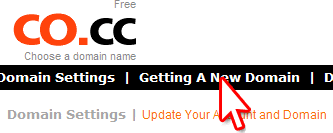
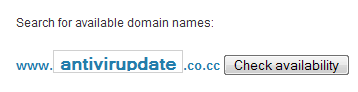 Ketik nama domain sesuai selera dan yang dikehendaki, kalo bisa yang diridhoi semua orang dan berprospek cerah. Klik saja tombol yang gemesin pingin diklik itu (masa' sih..) - Check availability.
Ketik nama domain sesuai selera dan yang dikehendaki, kalo bisa yang diridhoi semua orang dan berprospek cerah. Klik saja tombol yang gemesin pingin diklik itu (masa' sih..) - Check availability.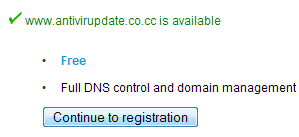 Tuh kan available. Apa? gak available? cari nama yang lain lah. Kalo dah nemu satu (satu dulu ntar bisa nambah..) tinggal lanjutkan dengan mengklik tombol.. (titik titik - isi sendiri).
Tuh kan available. Apa? gak available? cari nama yang lain lah. Kalo dah nemu satu (satu dulu ntar bisa nambah..) tinggal lanjutkan dengan mengklik tombol.. (titik titik - isi sendiri). Di sini anda akan diberi waktu 2 hari untuk menyeting domain baru anda. Sebaiknya langsung saja lakukan. Oke, klik Set up. Kemudian tinggalkan sejenak halaman tsb untuk login ke account Blogger.
Di sini anda akan diberi waktu 2 hari untuk menyeting domain baru anda. Sebaiknya langsung saja lakukan. Oke, klik Set up. Kemudian tinggalkan sejenak halaman tsb untuk login ke account Blogger.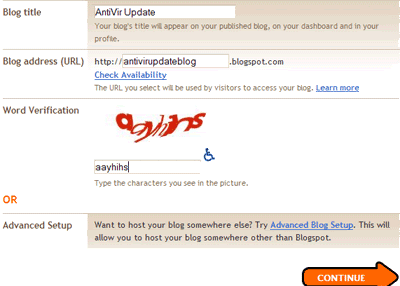 Nah, di Blogger buat blog baru [Create New Blog] atau kalo sudah punya blog langsung saja menuju ke setting page alias halaman tempat pengaturan menuju ke Settings > Publishing.
Nah, di Blogger buat blog baru [Create New Blog] atau kalo sudah punya blog langsung saja menuju ke setting page alias halaman tempat pengaturan menuju ke Settings > Publishing.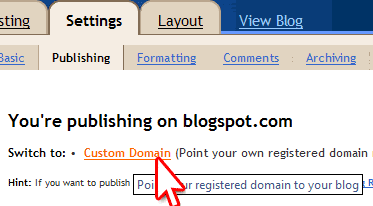 Klik switch to Custom Domain. Lanjuut..
Klik switch to Custom Domain. Lanjuut..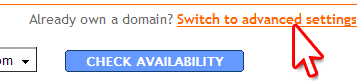 Berhubung kita bukan mau beli domain tapi mau pakai domain sendiri (meski gratisan), klik Switch to advanced settings.
Berhubung kita bukan mau beli domain tapi mau pakai domain sendiri (meski gratisan), klik Switch to advanced settings.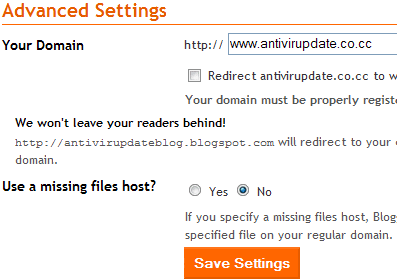 Di halaman advanced settings masukkan nama domain yang ingin anda pakai. lalu Save Settings. Kemudian mari kita balik lagi ke halaman seting domain .co.cc tadi (Yuuk marii..).
Di halaman advanced settings masukkan nama domain yang ingin anda pakai. lalu Save Settings. Kemudian mari kita balik lagi ke halaman seting domain .co.cc tadi (Yuuk marii..).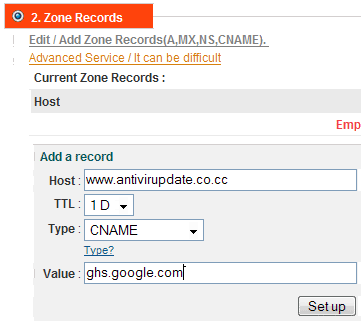 Pada halaman domain setting di website .co.cc terdapat tiga pilihan utama seting domain anda. Seting NS, Zone recoreds, atau redirect. Untuk Blogger custom domain kita akan gunakan masukan/setingan di Zone Records. Pada kolom Add a record, kolom Host masukkan www dan secara otomatis akan berubah sendiri. Pada Type pilih CNAME record. Value isikan ghs.google.com oke. Siip.
Pada halaman domain setting di website .co.cc terdapat tiga pilihan utama seting domain anda. Seting NS, Zone recoreds, atau redirect. Untuk Blogger custom domain kita akan gunakan masukan/setingan di Zone Records. Pada kolom Add a record, kolom Host masukkan www dan secara otomatis akan berubah sendiri. Pada Type pilih CNAME record. Value isikan ghs.google.com oke. Siip.